Hogyan másolja be a szöveget egy MacBook billentyűzet - hivatkozások
Nem nagyon kényelmes használni az egeret, hogy másolja a szöveget. Az operációs rendszer a MacBook segítségével használja kényelmesen gyorsbillentyűk, hogy azonnal aktiválja az egyes funkciókat. Ez vonatkozik a szöveget másolni és fájlokat.
A gyorsbillentyűk segítségével másolja text / fájlokat. Azt is vágni, jelölje ki az összes szöveget és objektumokat egyszerre. Is, akkor gyorsan visszavonhatja a tevékenységét, vagy megtalálni a megfelelő darabot szövegének a fájlt. Így figyelembe vesszük a legszükségesebb parancsokat.
Ingyenes konzultáció! Free diagnózis! Garantáltan működik!
.jpg)


.jpg)
Mi lehet kijavítani az összes Apple gépek # 9742; 953-94-11
Parancsok dolgozó szöveget egér használata nélkül
Alapvető billentyűparancsokat dolgozik szöveg:
- Command + C Jelölje ki a kívánt zeneszámot, majd nyomja meg a gombot. A beírt szöveg a vágólapra. A fájlokat nem ugyanaz.
- Command + V Válasszon egy helyet a szöveget, és nyomja meg az adatokat. A másolt szöveg kerül beillesztésre. (Ugyanez a fellépésre van szükség, ha dolgozik fájlokat a Finder).
- Command + X Ez a parancs (cut) lehetővé teszi, hogy másolja a szöveget egy adott helyen, ugyanabban az időben, ezen a ponton a szövegben hagyni. Ez akkor fordul elő, miután a szöveg kerül beillesztésre az új helyen.
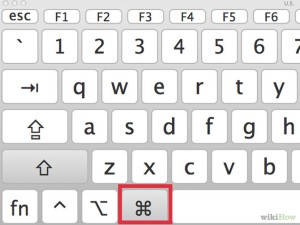
Vannak is hasznos parancsok jöhet mielőtt szövegének másolása A MacBook billentyűzet:
- Command + A. Ez a kombináció lehetővé teszi, hogy válassza ki a szöveg egyszerre.
- Command + F Ez a parancs hozza fel a kereső. A kívánt rész mindig megtalálható nagyon gyorsan kezdje el beírni az egyes szavakat.
Csapat Command + Z törli az előző műveletet, és visszatér a szöveg arra a helyre, ha elvágták. Ahhoz, hogy újra a törölt akció, meg kell nyomnia a Command + Shift + Z Mint látható, egészen egyszerűen a MacBook dolgozni a szöveget a billentyűzet segítségével. Ugyanez mondható el a dolgozó fájlokat.
Tegyen fel egy kérdést:
A szolgáltató központ nincs beállítva semmilyen felelősséget a felhasználó cselekedeteiért. Cikkek kizárólag tájékoztató jellegűek, és nem kézi cselekvésre.